どうも、元ゲームイラストアートディレクターのハシケン(@conteanime)です。
マンガをデジタル環境で描く人は年々増えてますが、目一杯楽しむなら快適にマンガが描けるPCスペックも知っておく必要があります。
必要なスペックを満たしてないパソコンだと、漫画を描いててイチイチ動作がもたついてストレスばかり溜まってしまうでしょう。
 ハシケン
ハシケン以前開催してたデジタルイラスト講座でも、ご持参いただいたPCが古くて描くのに苦労してた参加者さんは多かったんです…
そこでこの記事ではデジタルで漫画を快適に描くために必要なパソコンスペックから最新機種情報まで、長年絵を仕事にしてきたプロ目線も交え紹介します。



一緒に、デジタルで快適に漫画を描いていけるPCを見つけましょう!
デジタルで漫画をスムーズに描けるパソコンスペックと注意点


現時点でデジタル漫画を描くため最低限必要なパソコンスペックは、このようなレベルになります。
モニター・・・フルHD(1980✕1080)以上、横長ワイド
CPU・・・intel core i5以上
メモリ・・・8GB以上(できたら16GB)
ストレージ・・・SSD200GB以上(HDDなら1TB)
グラフィックボード・・・必須ではないがあった方が快適



このスペックを満たしていればたしかに最低限の漫画は描けるんですが、注意してほしい点もあるんです!
それはデジタルで快適にストレスなく漫画を描くには、通常求められるスペックより多少上のレベルにするのが鉄則ということなんです。
要求されるスペックのままだといざページ・コマ数の多い漫画を描こうとしたとき、PC処理がもたつきストレスばかり溜まってしまいます。
特に漫画はイラスト以上に人によって理想環境が違うので、なるべく高い水準に合わせておくと安心です
なのでこれからストレスなく漫画作成していきたいなら、上であげたスペックをベースとしつつ予算の許す範囲で少し高めのスペックを狙うのが長く楽しく快適に描くコツになります。



デジタル機材にはなるべく余裕を持たせておきましょう♪
快適にデジタルで漫画が描ける、2026年最新のおすすめパソコン機種4選


ここではスペックを十分以上に満たしてマンガ作成をスムーズに楽しめる最新パソコンをいくつか紹介するので、今後の参考にしてください。
①不安少なくデジタルで漫画が描きだせる、標準スペックのデスクトップPC
mouse MH-I5U01★期間限定セール機種

公式サイト:https://www.mouse-jp.co.jp/store/g/mouse-mh
| OS | Windows 11 Home 64ビット |
|---|---|
| CPU | インテル® Core™ Ultra 5 プロセッサー 225 |
| グラフィックス | インテル® グラフィックス |
| メモリ | 16GB (8GB×2 / デュアルチャネル) |
| ストレージ | 500GB (NVMe Gen4×4) |
| 価格 | ▼ 12/24まで期間限定10,000円OFFセール⇒124,800円(税抜113,455円)~ |
安定したスペックの割に通常価格13万円代と限界まで価格がおさえられたデスクトップ型パソコンで、気楽にデジタル漫画作成が始められます。
ちなみに最低限このくらいのレベルなら、安心して漫画作業に使っていけると考えてください。
通常別売りのキーボードやマウスもついているので、デジタルで漫画を描きたい人の最初の一台としてもちょうどいいでしょう。
②やりたいことがなんでも楽しめる、優秀スペックのデスクトップ型PC
mouse MH-I7U01

公式サイト:https://www.mouse-jp.co.jp/store/g/mouse-mh
| OS | Windows 11 Home 64ビット |
|---|---|
| CPU | インテル® Core™ Ultra 7 プロセッサー 265 |
| グラフィックス | インテル® グラフィックス |
| メモリ | 16GB (8GB×2 / デュアルチャネル) |
| ストレージ | 500GB (NVMe Gen4×4) |
| 価格 | 169,800円(税抜154,364円)~ |
シンプルな絵を描くだけなら十分すぎるスペックで、高品質なデザインやYouTubeなどの動画編集にも使えます。
その分①より多少値段は上がりますが、ここまでの機種なら処理にストレスを感じることもなく安心して使っていけるでしょう。
①との違いはCPUとグラフィックス面なので、予算を意識しながらどれくらい快適な環境を手に入れたいかで考えて下さい。
③お手頃価格なのに良スペック、画面広々どこでもデジタル漫画作成が楽しめるノートPC
mouse K7-I7G50BK-A


公式サイト:https://www.mouse-jp.co.jp/store/g/gmouse-f7-i5i01bk-b
| OS | Windows 11 Home 64ビット |
|---|---|
| CPU | インテル® Core™ i7-13620H プロセッサー |
| グラフィックス | GeForce RTX™ 2050 Laptop GPU |
| メモリ | 16GB (8GB×2 / デュアルチャネル) |
| ストレージ | 500GB (NVMe Gen4×4) |
| モニタ | 17.3型液晶パネル(ノングレア) |
| 価格 | 159,800円(税抜145,273円)~ |
ノートPCの平均サイズは15インチ前後ですが、これは17.3インチとかなりの広さなのでノートでも余裕のある状態でゆったりお絵かきが楽しめます。
クリスタなど絵を描くソフトを開きながら別ウィンドウに絵の資料を出したり、YouTubeを見ながら描くことも可能です。
CPUやグラフィックス周りのスペックも通常価格15万円台とは思えないほどしっかりしているので、家の好きな場所で気軽に漫画を描きたい人にとって最適でしょう。
④漫画以外も色々めいっぱい楽しめる、コスパ十分な優秀スペックノートPC
mouse K7-I7G50BK-A


公式サイト:https://www.mouse-jp.co.jp/store/g/dive
| OS | Windows 11 Home 64ビット |
|---|---|
| CPU | インテル® Core™ i7-13620H プロセッサー |
| グラフィックス | GeForce RTX™ 2050 Laptop GPU |
| メモリ | 32GB (16GB×2 / デュアルチャネル) |
| ストレージ | 1TB (NVMe Gen4×4) |
| モニタ | 17.3型 液晶パネル (ノングレア / 60Hz対応 / アスペクト比16:9) |
| 価格 | 179,800円(税抜163,455円) |
こちらも17.3インチの広めサイズで、漫画以外の最新ゲームや細かい動画編集・大型のデザインなど何をやりたいときでも快適に作業できます。
基本的に③のノートパソコンのスペックから、メモリとストレージをより充実した状態にした機種と考えて問題ありません。
もしあなたがスペックとコスパを両立した漫画作成用のノートPCを探しているなら、今はこれ以上の機種はなかなか見つからないんじゃないでしょうか。
漫画作成にはノートよりデスクトップPCが基本的におすすめ!


上程度のカンタンなイラストは、ノートでもデスクトップでも描けると思って大丈夫です。
ただし『作業領域』という要素があります。一般的にデジタルで絵や漫画を描く際は、画面が大きければ大きいほど比例して作業効率も向上します。
モニターが狭いとどうしても描く時に拡大・縮小操作を繰り返すので作業効率が落ちます、絵の資料をウィンドウで一緒に開きたいときも画面が狭いと厄介です。
たしかにノートでも漫画は描けなくもないですが、携帯性や機材スペースを除けばお絵かき環境として快適に描けるのは間違いなくデスクトップPCでしょう。



ただサイズや用途には個人差があるので、まず用意しやすい環境で始めて手狭になったら変える流れでもOKですよ!
★ノートPCを検討する際の参考
10インチ…漫画を描くのはだいぶ厳しい
13インチ…持ち運ぶならこのくらい、ただ本気で漫画を描くならまだ狭いかも
15インチ…重くなるので持ち運ぶなら良いカバンで、このサイズなら漫画も描ける
17インチ…大きい分重いので家限定だが、漫画を描く広さ的には申し分なし!
デジタル環境で漫画を描く道具の選び方とコツ


ここでは、パソコン以外のデジタルで漫画を描くために必要なものをまとめます。
①ペイントソフト
人気No.1お絵描きソフトの『クリスタ(CLIP STUDIO PAIN)』は過剰なスペックを要求するものではないので、数年内に発売されたパソコンなら基本的に動きます。
ただしパソコンのスペックが高いか低いかはイラストや漫画作成のストレスや快適さに直接影響するので、余裕あるレベルを満たしているかどうかが大切です。
クリスタを快適に動かせるスペック


上でも登場した画像ですが、このスペックを満たしていればクリスタでも基本的な絵が描けると考えてください。
そして繰り返しですがこれをベースにより良い状態を目指せば、パソコン購入後もイライラせず快適にお絵描きしていけます。
ちなみにクリスタは値段の異なる2種類のソフトがありますが、デジタル初心者だったりイラストだけに使うなら廉価版の『CLIP STUDIO PAINT PRO(クリスタ プロ)』で充分です。
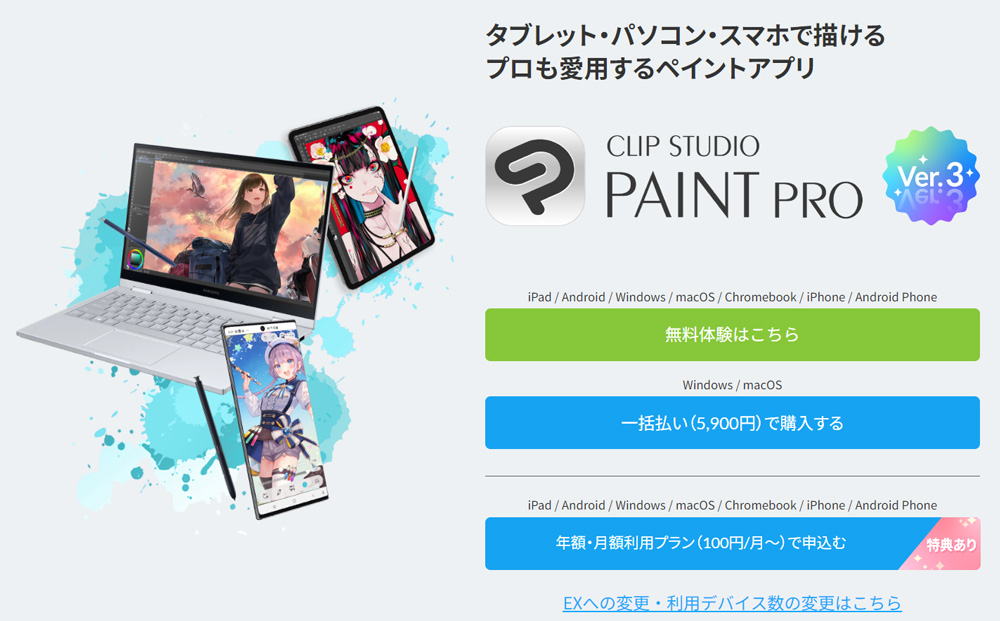
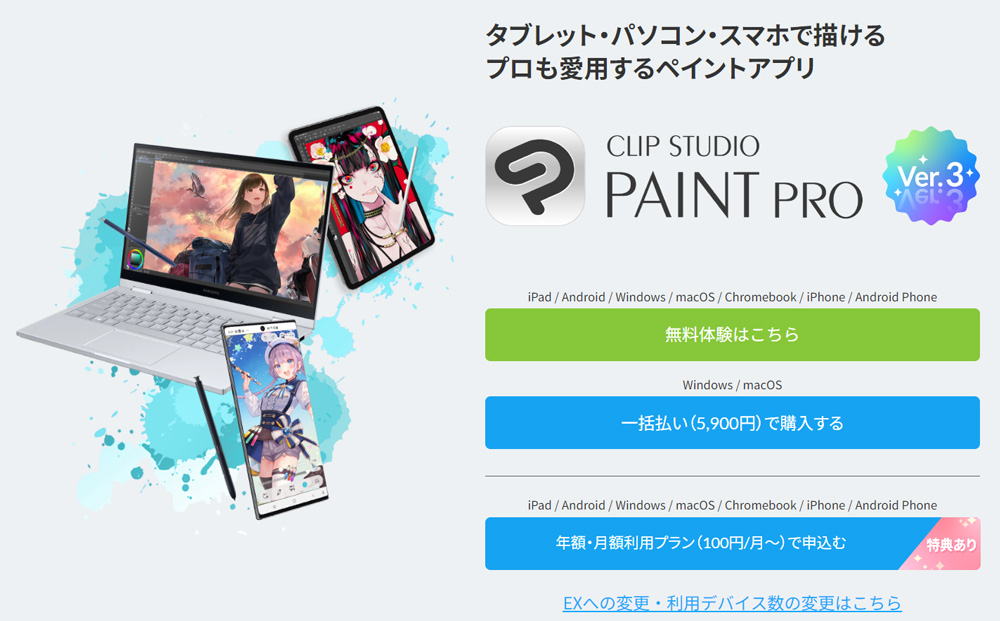
イラストだけでなく漫画やアニメも本格的にやりたい人は、PROの機能をすべて備えてさらに充実した高機能版の『CLIP STUDIO PAINT EX(クリスタ イーエックス)』にしましょう。
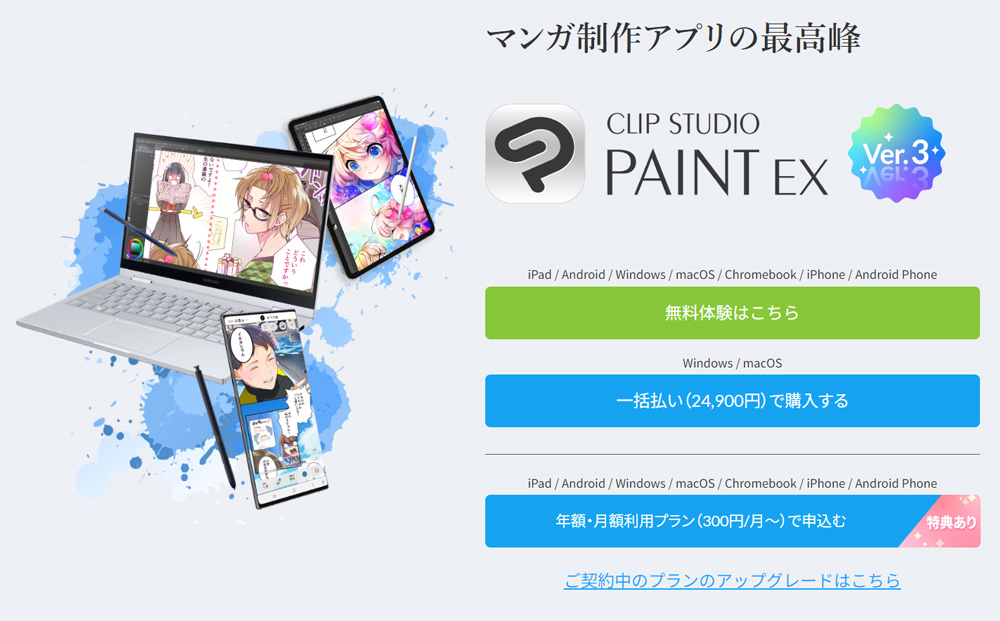
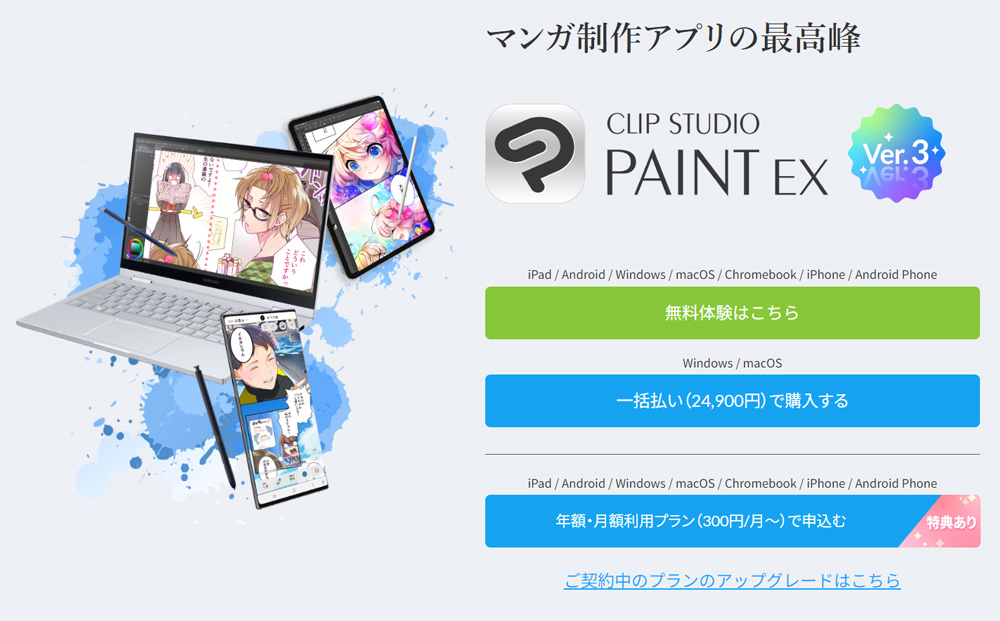
★その他のペイントソフトについて詳しく知りたいときは、人気のお絵描きペイントソフト徹底比較を参照して下さい。
②ペンタブレット


デジタルで絵を描く道具で「ペンタブ」と略すのが一般的です、基本的には圧倒的シェアを誇るWACOM社製の商品で予算に合うものを買えば問題ありません。
ペンタブは板状のものに描く「板タブ」と、液晶画面に直接描き込める「液タブ」の2種類があります。
板タブは安いですが慣れるまで少し時間がかかります、液タブはアナログ感覚で描けるので慣れは早いですが液晶のぶん費用は高くなります。



ゼロから始めるなら慣れやすい液タブでいいと思いますが、お手頃価格のタブも根強い人気があります!
🔻板タブの安価商品の例
🔻板タブの高価商品(プロ仕様)の例
🔻液タブの安価商品の例 ※海外製の人気ブランド
🔻板タブの高価商品(プロ仕様)の例
③タブレット(+タッチペン)
今回のタイトルとは少しそれますが、最近はパソコンを使わずiPadなどのタブレットで描く人も増えています。


タブレットはノートPC以上に携帯性が高く人気ですが、画面がノートより小さくなる点はおさえておきましょう。
タブレットのおすすめはやはり最新のiPad です、サイズや発売時期でいくつか種類があります。
🔻最新iPadの例
🔻その他のタブレットの例
iPadを購入するならはずせないのが、専用タッチペンのApple Pencilです。



どこでも持ち運べるタブレットか、腰をすえて描くためにパソコンか?
あなたがデジタルで漫画を描く状況を想像しながら検討してください!
▼デジタル機材をもっと詳しく知りたい場合は、デジタルイラストを始める時に必要なものや道具解説を参照してください。
パソコンで漫画を描くメリット・デメリット


さいごに、デジタルで漫画を描くメリット・デメリットもおさえておきましょう。
デメリット①一定の初期費用が必要
当然ながら漫画を描くために機材を用意するので、ある程度の予算は必要になります。
上で紹介したそれぞれの機材を購入するなら、10~20万の範囲でみておけばいいでしょう。
デメリット②ソフトや機材に慣れる必要がある
ペンタブで絵を描く感覚に慣れたり、ペイントソフトで絵やマンガを描く手順を理解するのはデジタル最初の壁と言えます。
未経験の人にとってはなかなか高い壁ですが、現在は初心者向けの無料動画などYouTubeに多くあるので探してみましょう。
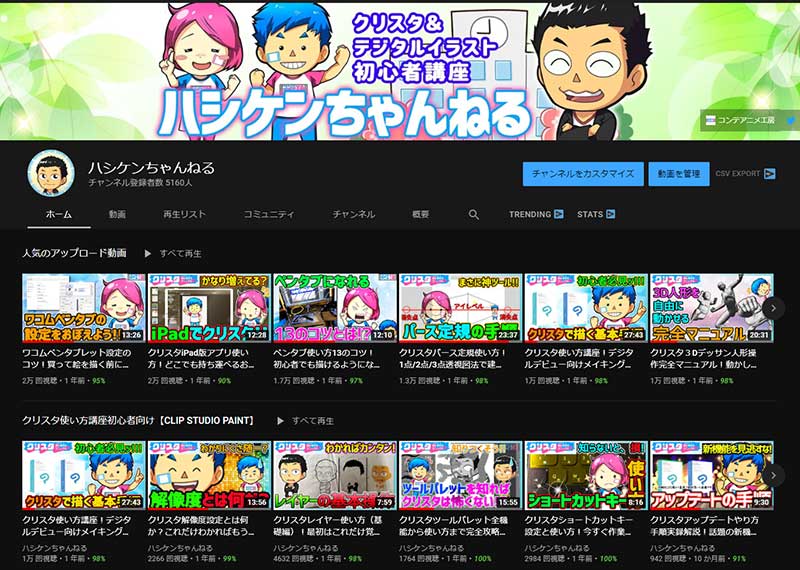
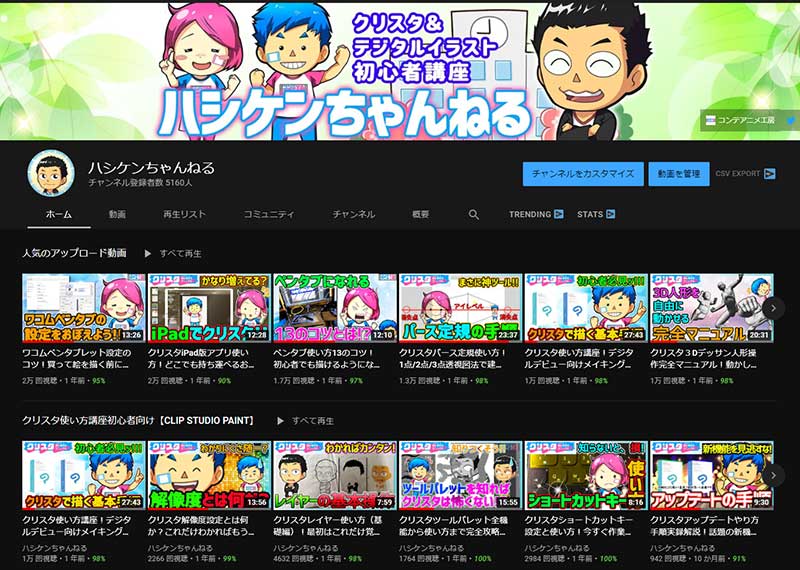
当サイトと連携して運営しているYouTube【ハシケンちゃんねる】では、クリスタの基本的な使い方から漫画を描きだす手順もくわしくまとめているのでぜひ活用してみてください。



では次にメリットを見ていきましょう!
メリット①原稿や手が汚れない!
デジタルなので当然ながら手は汚れません。インクが手につくことも、ふと気が付くとトーンのきれっぱしが体についていたなんて状況もなくなります。
原稿用紙も消し跡が残ったり紙が破れたりもしないので、作業の労力はアナログよりかなり減らせるでしょう。
メリット②画材の購入費用がトータルでおさえられる!
トーンは素材データさえあれば何度でもどんな範囲にだって貼ることができます。さらに貼った後、他の柄に取り換えることもクリック一つでカンタンです。
Gペンのペン先なども物理的に破損するわけではないので、ペン先をいくつも買っておく必要がなくなります。
最初に機材を買いそろえる必要こそありますが、追加費用はアナログ漫画作業と比べても本当に少なく済むのがデジタルの大きな利点です。
特にソフトはクリスタさえ選んでおけば備え付けで使用できる柄などの素材も豊富なので、使っていてとりあえず困ることはないでしょう。
メリット③修正や調整がカンタン!
アナログだと鉛筆で下書きをしてペン入れして消しゴムかけて…という流れで進みますが、デジタルだと下書きに対する消しゴムかけは一切必要なくレイヤーを非表示にするだけで済みます。
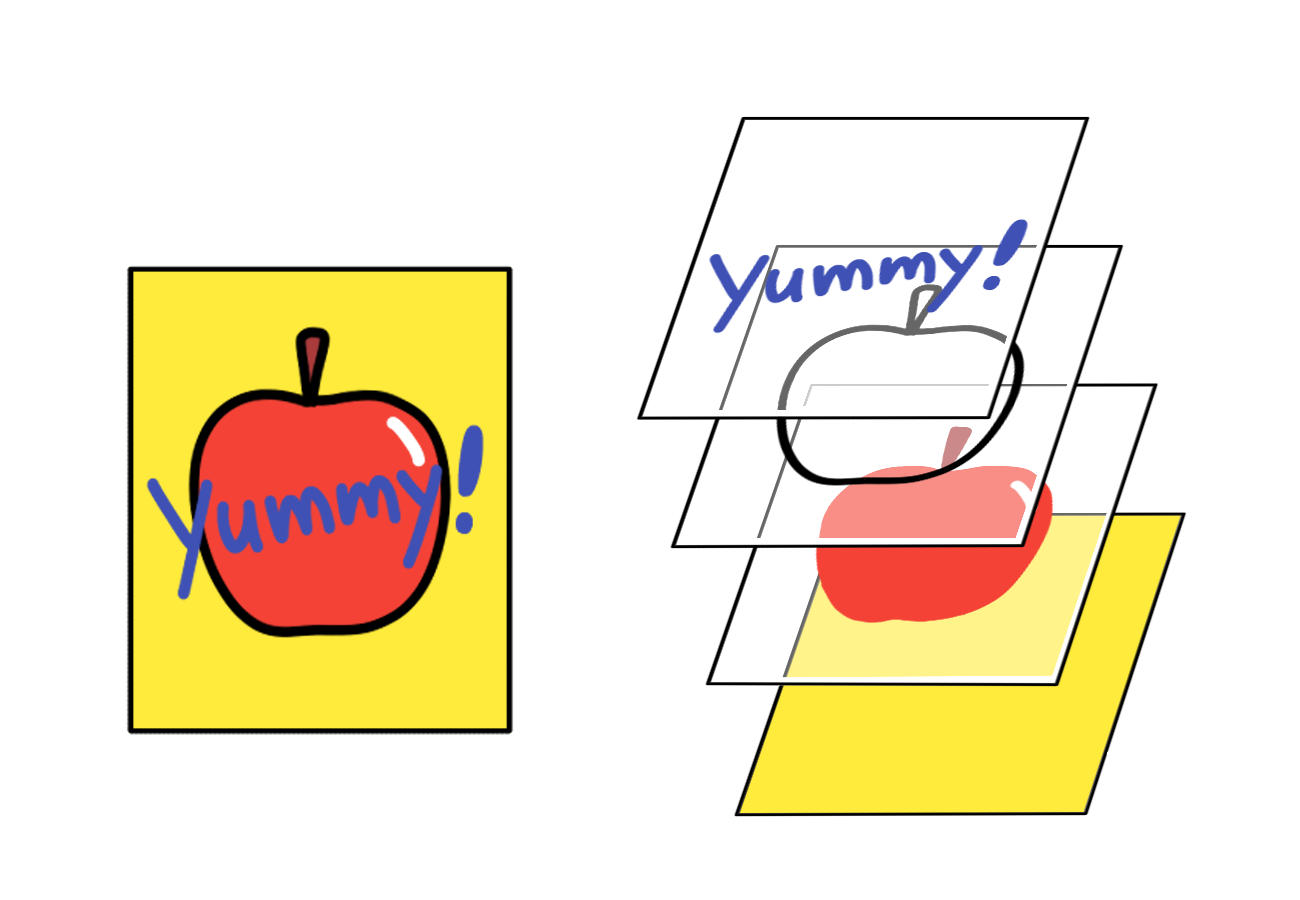
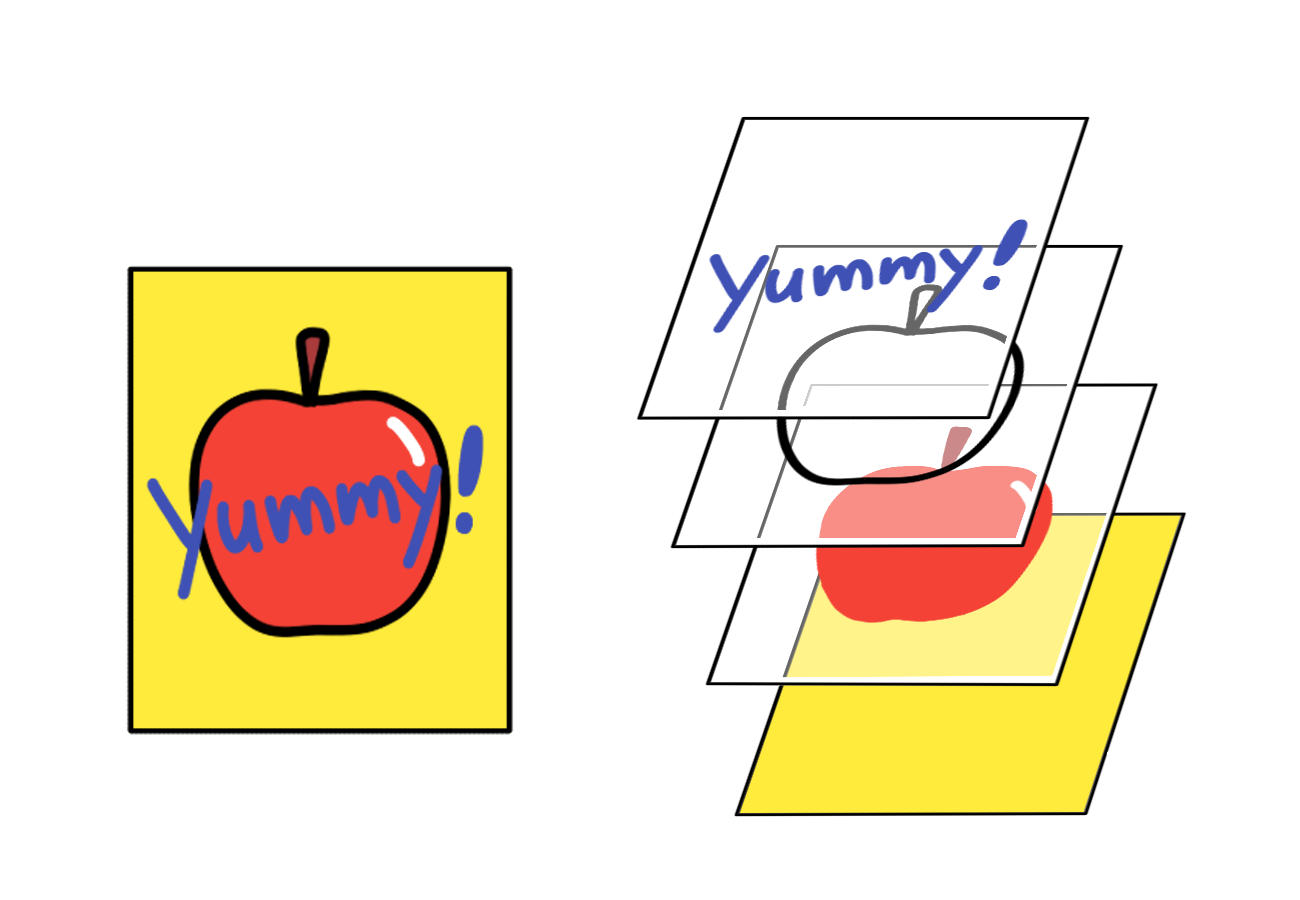
さらに描いた後から絵の調整も簡単で、修正液で原稿用紙を汚すこともなく何回でも好きなように直せます。
トーン同様にベタもクリック一発で塗りつぶせるので、アナログで漫画を描いていた人ほど最初はデジタルの便利さに驚くでしょう。塗り残しの処理もやり方さえわかれば簡単です。



作業が楽になる分、同じ時間でより多くのページが描けることにもつながります!
メリット④他の人とマンガデータを共有しやすい!
漫画原稿のデジタルデータは、同じソフトを持っていれば遠方の人とも共有がカンタンです。



なのでプロの漫画家もアシスタントが現場に来なくても作業できちゃう、いい時代です♪
投稿サイトに描いた絵やマンガをアップしたいときも、デジタルであればスキャンの必要もありません。
またデータさえしっかり管理しておけば原稿が劣化することもないので、何年後でも描いたままの状態で保存しておくことができます。
トーンを削ったり重ねたり、背景はパース定規というものを使ってきれいに描いたり・・・アナログ作業でデジタルに置き換えできていないものは今やほぼありません。
デジタルに慣れさえすればあなたのマンガライフはより充実した時間になるでしょう、さらに質の高い漫画を描けることにもつながっていくはずです。
まとめ


マンガを描くパソコン選びは悩むこともありますが、今回紹介したスペックなどがわかっていればそこまで悩む必要もなくなるでしょう。
最適な機種が手に入れられたら、きっとアナログの時よりマンガを快適に描いていけます。



あなたにベストな一台を見つけて、楽しく描いていきましょう!
▼とにかくコスパを抑えたいならこちら!





















